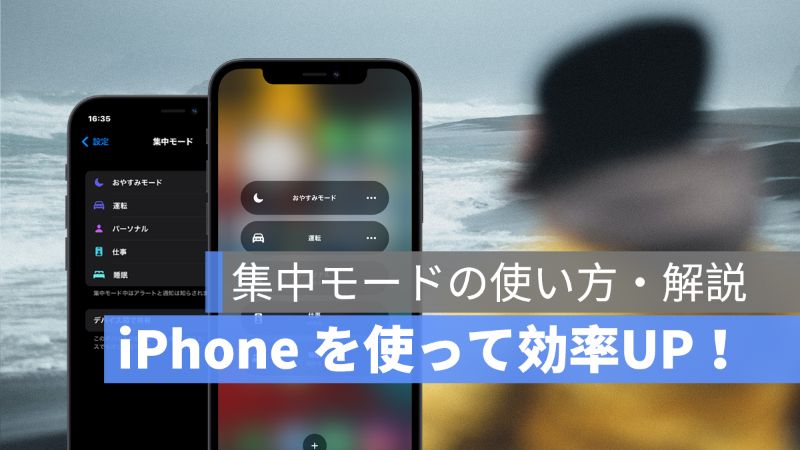
自iOS 15以來,已經添加了稱為“集中模式”的功能。我認為很多用戶使用“中央模式”,但是當您嘗試時,這是一個非常有用的功能。您可以在“集中模式”中發揮明亮的噪音時更多地專注於工作和學習。在本文中,我們將介紹如何使用和設置“密集模式”,因此請按照以下步驟進行設置。
Applegin Instagram牙齒這裡。
Applegin Twitter是這裡。
如何在“中央模式”中播放明亮的噪音
在“中央模式”中播放明亮噪音的方式是使用iPhone上的“快捷方式”設置它。
步驟1 - 集中模式設置
首先,選擇設置>集中模式。然後在右上點擊“+”以創建新模式。
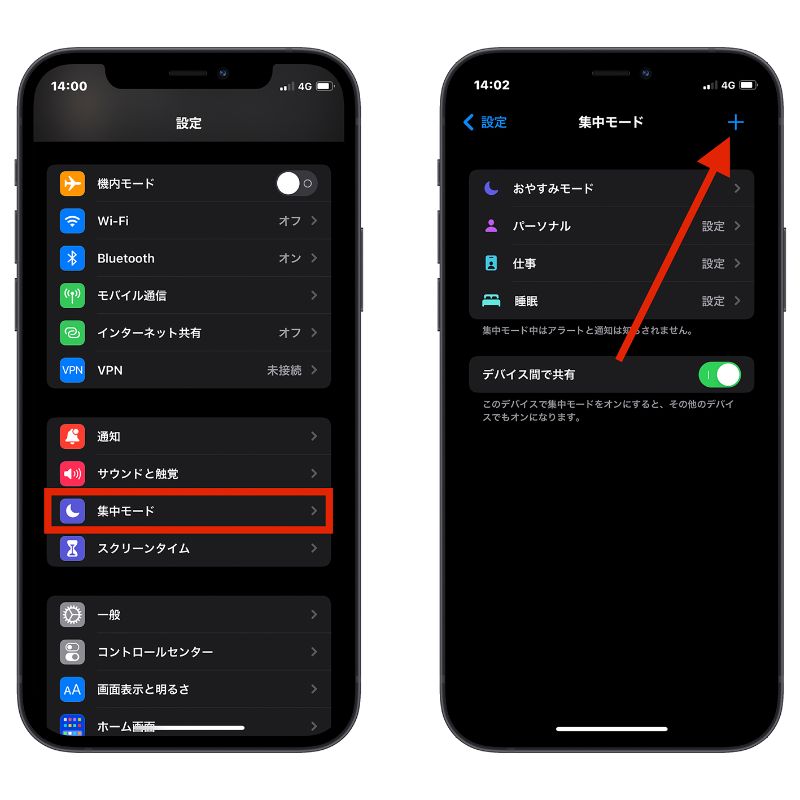
要創建新模式,請選擇具有名稱的圖標並進行一些設置,然後完成。
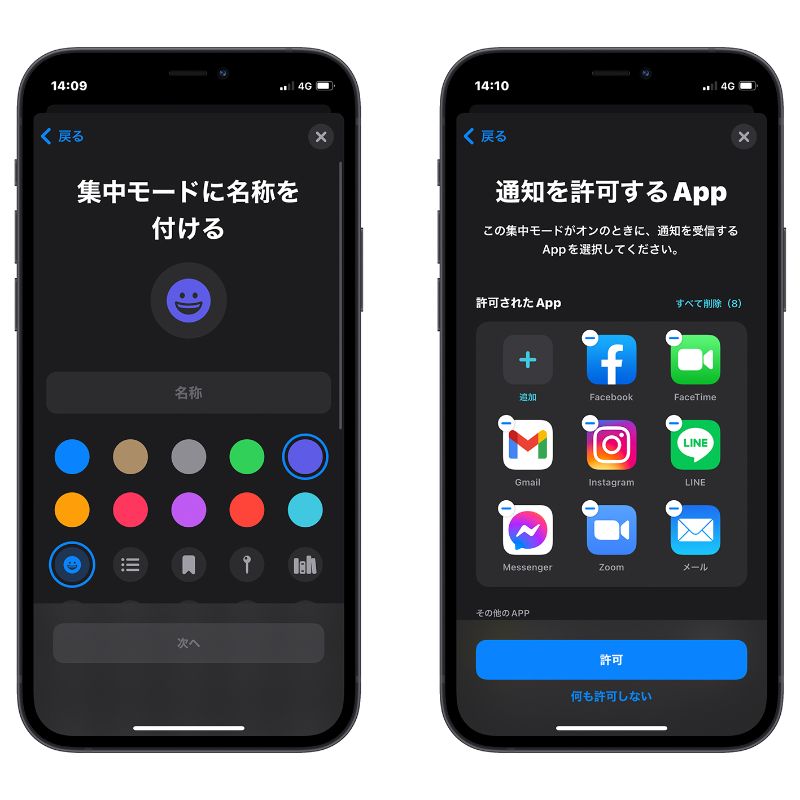
步驟2 - 打開“快捷方式”,然後選擇“自動化”
接下來,打開“快捷”應用程序。打開後,選擇自動化而不是“我的快捷方式”。 (如果您刪除了快捷方式應用程序,則可以從App Store再次下載它。)
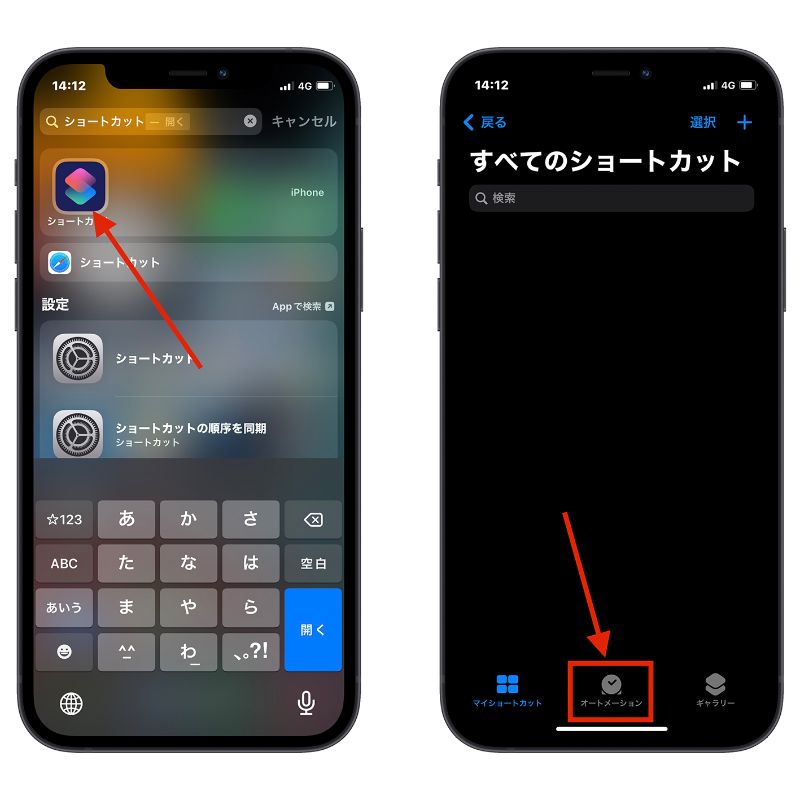
步驟3 - 自動化添加明亮的噪音
點擊“創建個人自動化”,然後向下滾動以選擇您之前創建的模式。
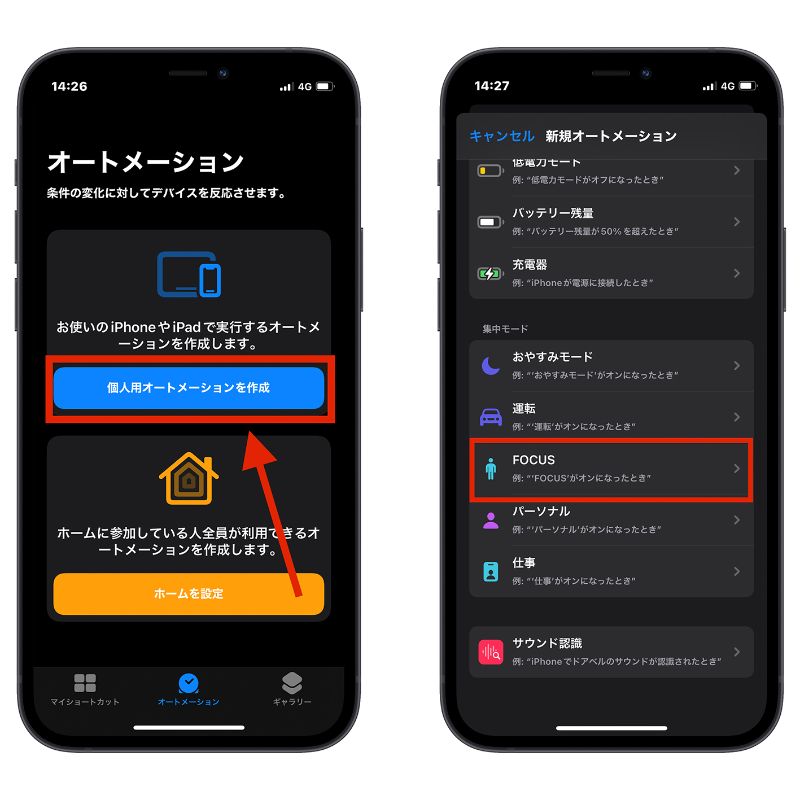
檢查“打開時”。這是打開集中模式時打開自動化的設置。然後點擊“下一步”。
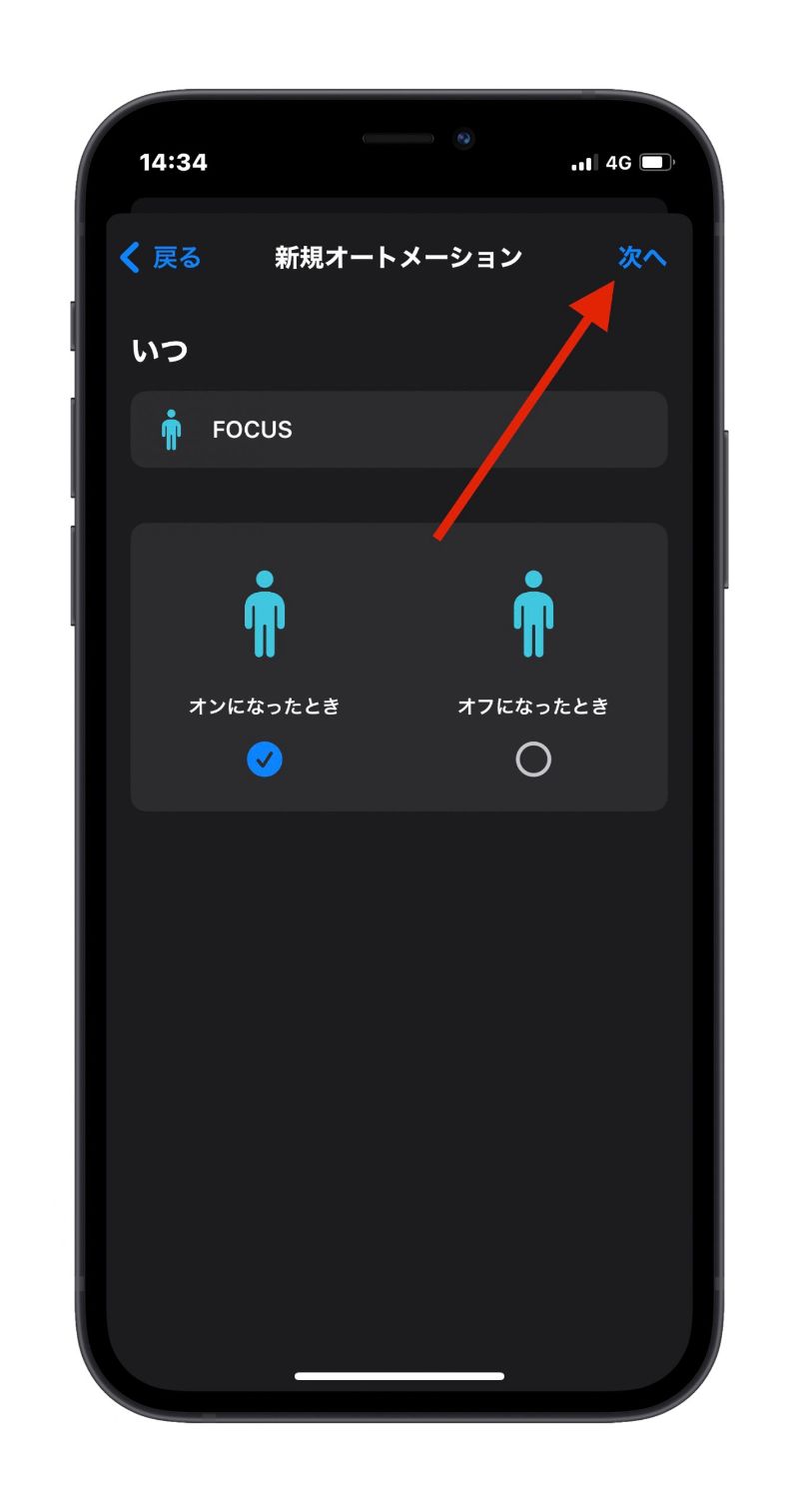
步驟4 - 設置捷徑的背景聲音
在“操作設置”屏幕的底部,在“搜索應用程序和操作”下搜索“背景”,然後選擇“更改背景聲音”。
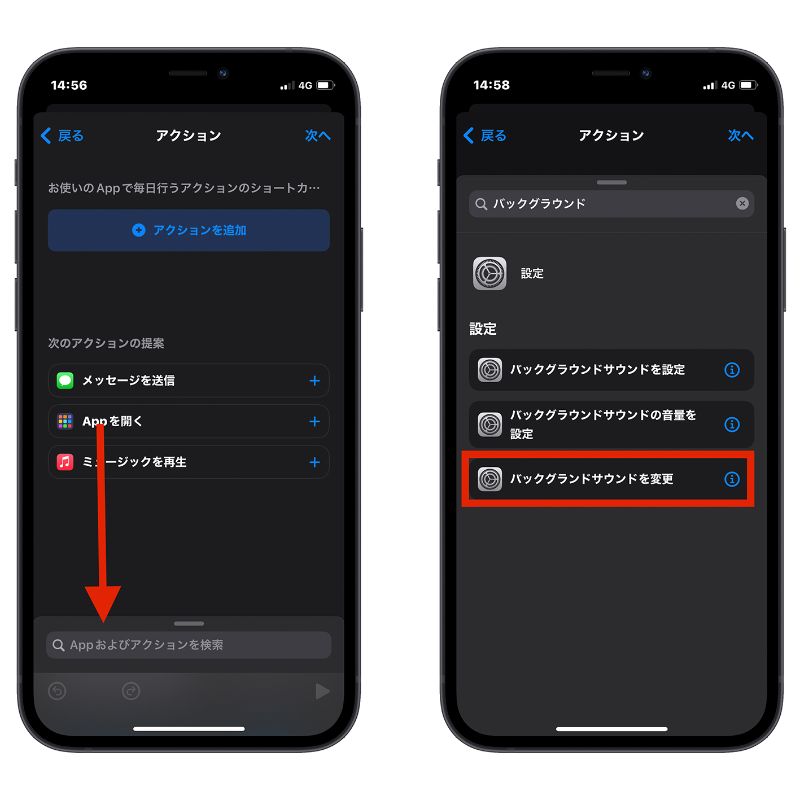
您可以點擊背景聲音,然後將其更改為您喜歡的聲音。
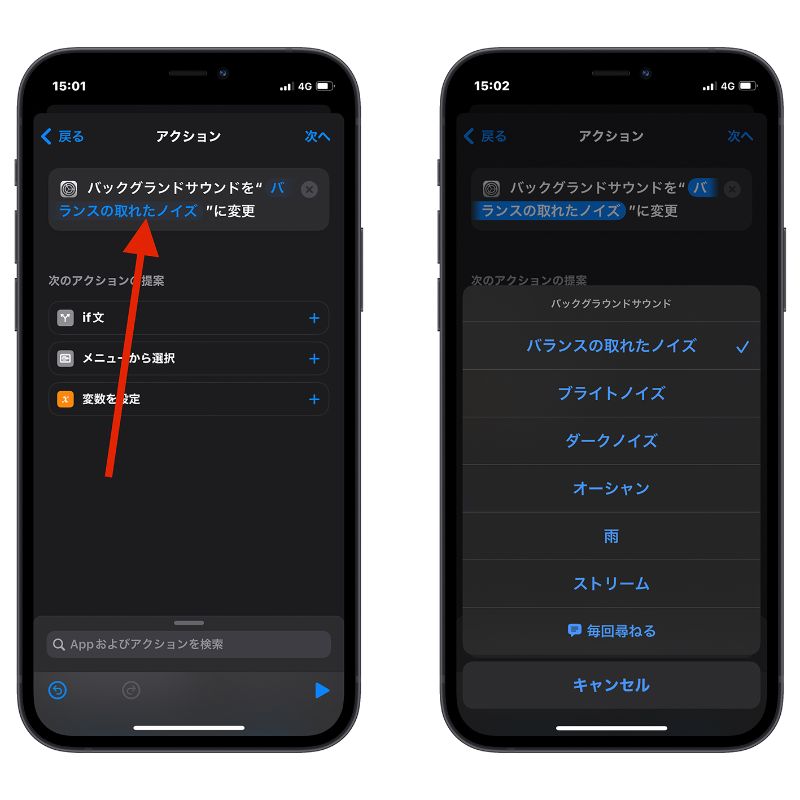
選擇背景聲音後,再次在下面的搜索欄中搜索“背景”,然後選擇“設置背景聲音”。然後,將背景聲音更改為ON。然後點擊“下一步”。
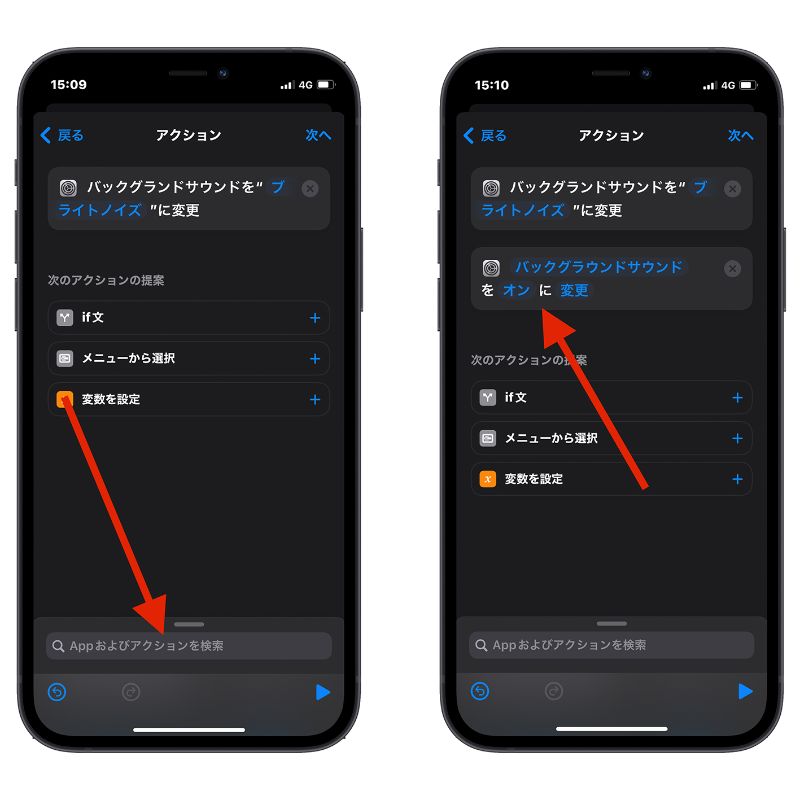
步驟5 - 跑步前關閉詢問
最後,關閉“跑步前問”。這是一條通知,該通知在執行操作之前檢查何時激活自動化,因此可以打開或關閉。
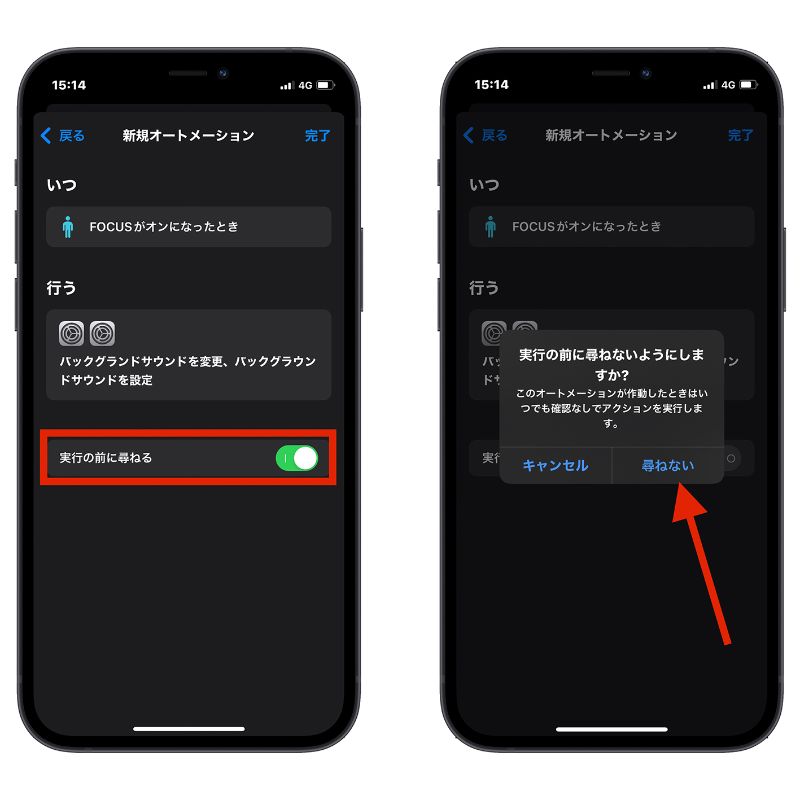
步驟6 - 運行“密集模式”
從控件中點擊“集中模式”,然後點擊您創建的以打開它的模式,您也可以播放背景聲音。
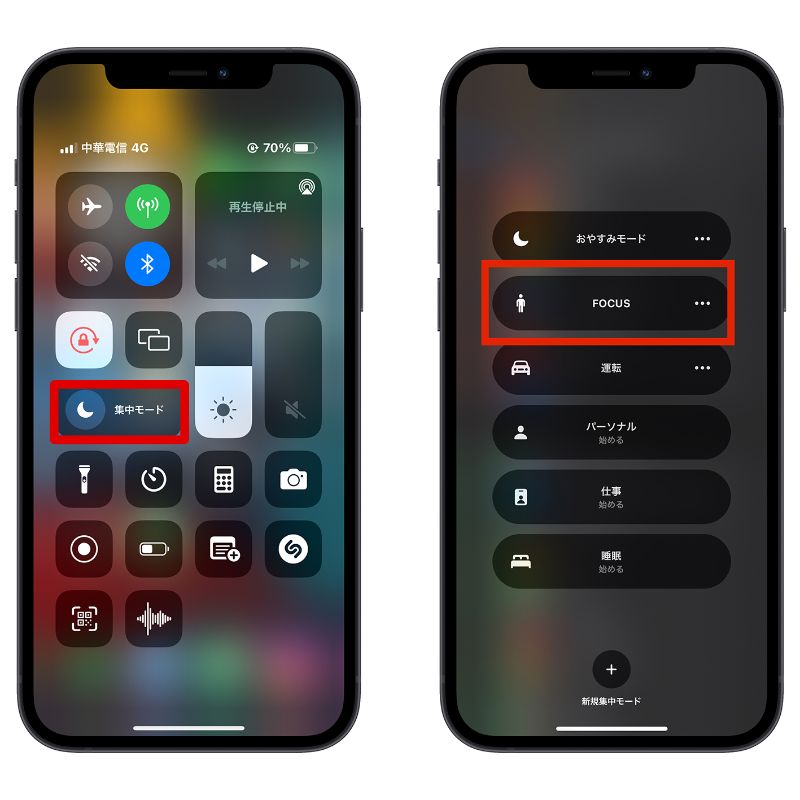
如何關閉背景聲音
一旦背景聲音開始播放,即使您關閉了集中模式,背景聲音也不會關閉,因此我們將解釋如何關閉背景聲音。
步驟1 - 將“聽力”添加到控制中心
選擇設置>控制中心。然後添加“聽力”。
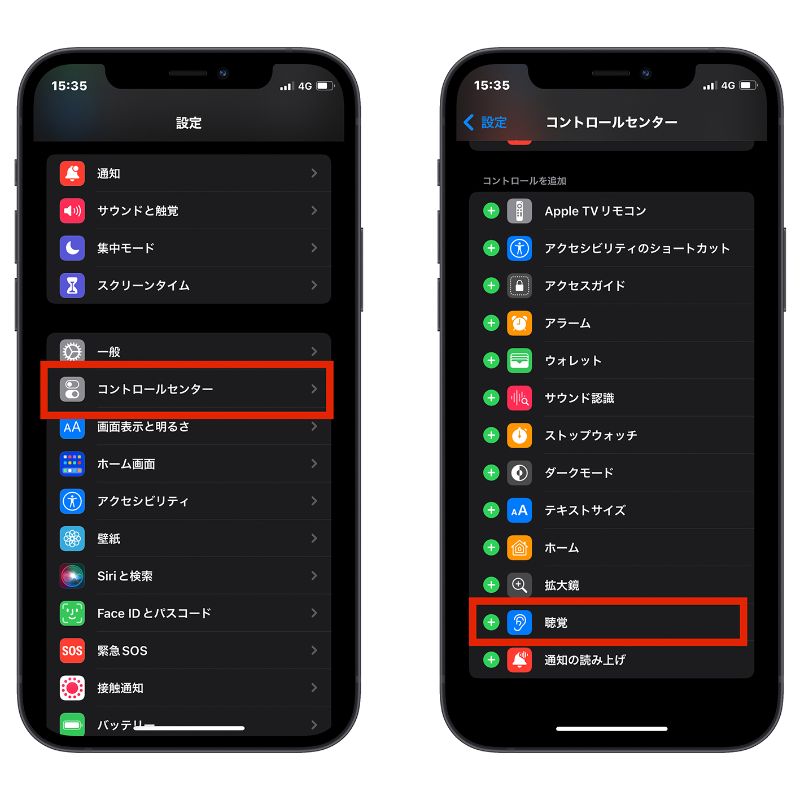
步驟2 - 關閉“聽力”的背景聲音
點擊控制中心中的“答案”以顯示正在播放的背景聲音。關閉下面的“背景聲音”。
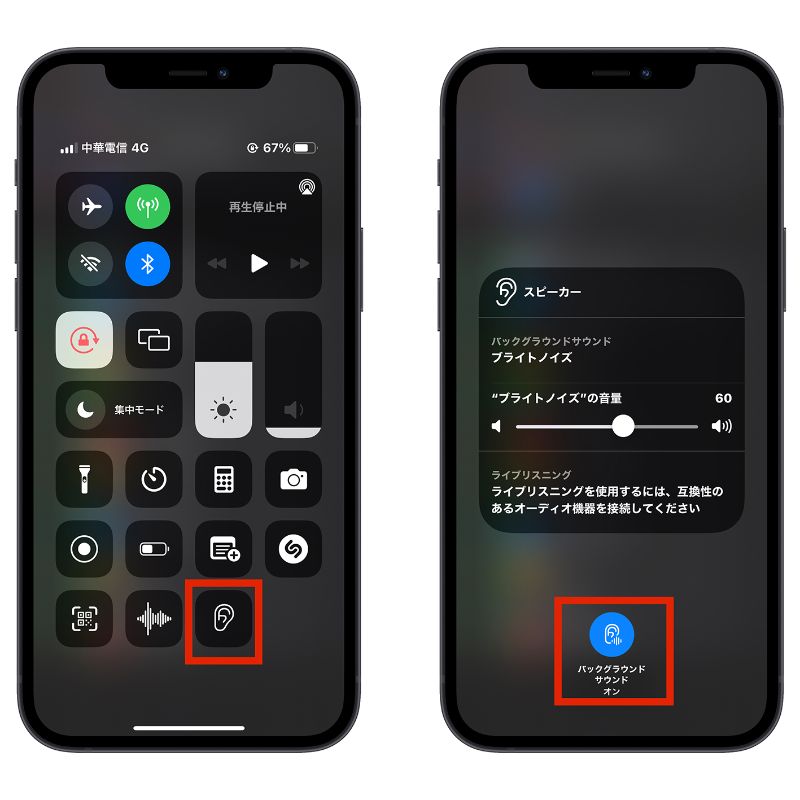
概括
您喜歡使用“集中模式”?設置有點複雜,但這是一個非常易於使用的功能。通過“密集模式”提高學習和工作效率。
閱讀更多”
